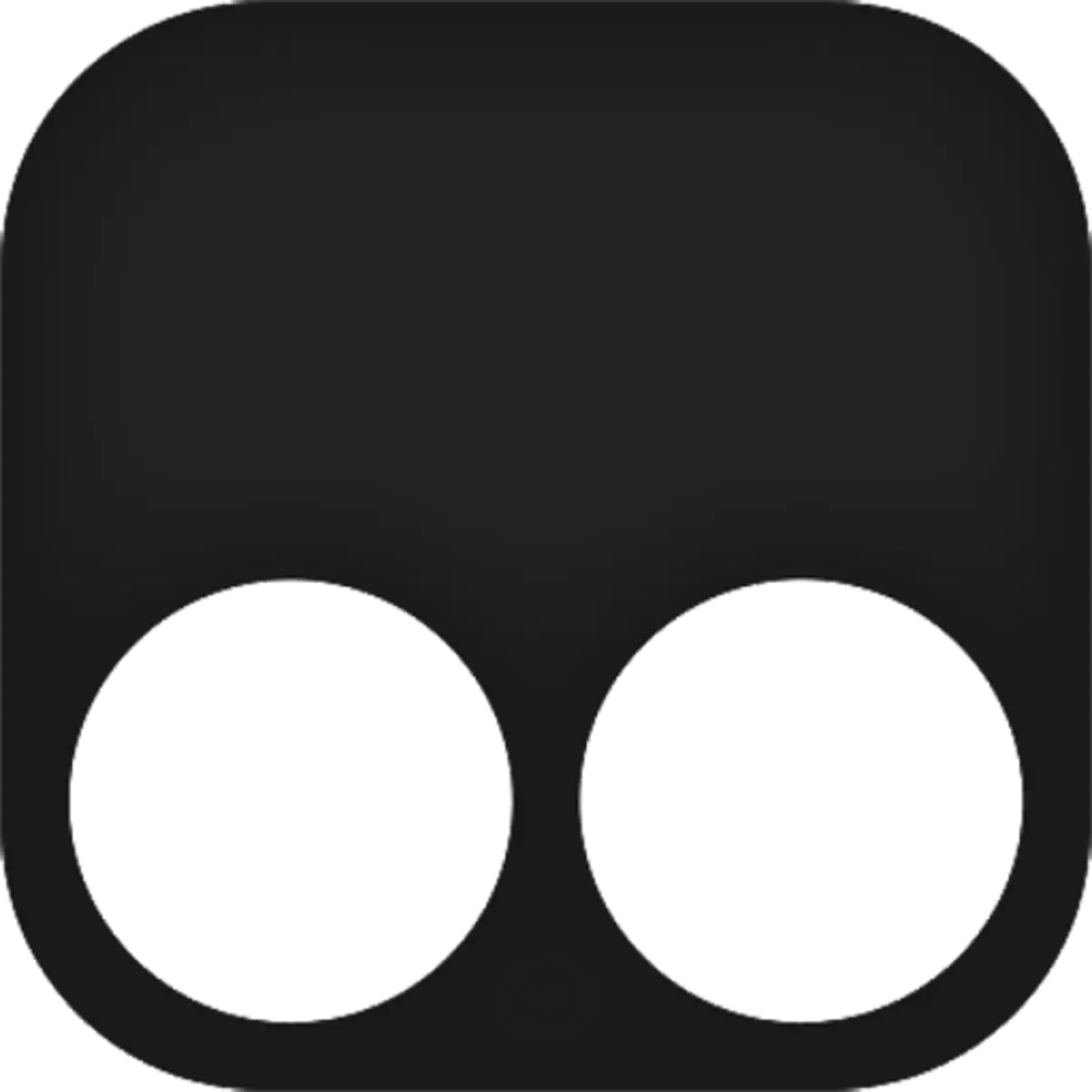
Tampilan halaman web yang benar adalah dasar dari selancar web yang nyaman. Untuk memastikan karya skrip yang benar dan pembaruan tepat waktu mereka, tambahan khusus untuk browser Mozilla Firefox diimplementasikan, yang disebut Tampermonkey. Sebagai aturan, pengguna tidak perlu secara khusus mengatur ekstensi ini, tetapi mungkin perlu jika Anda menginstal skrip khusus untuk browser Anda.
Instalasi tampermonkey.
Perlu dipahami bahwa tidak ada gunanya untuk menetapkan ekstensi ini hanya jika Anda menggunakan skrip yang "ditulis" secara khusus di bawah pelengkap ini. Kalau tidak, itu akan sedikit merasakannya. Anda dapat menginstal tampermonkey segera dengan referensi lebih lanjut, dan secara independen menemukannya di toko Mozilla Firefox.
Unggah Tampermonkey.
- Klik tombol Menu Browser dan di jendela yang ditampilkan, pilih bagian "Suplemen".
- Di jendela kanan kanan, string pencarian akan berlokasi di mana Anda harus memasukkan nama komponen yang diinginkan - Tampermonkey.
- Daftar pertama menampilkan tambahan kami. Klik itu.
- Untuk menambahkannya ke browser, klik tombol "Tambahkan ke Firefox".
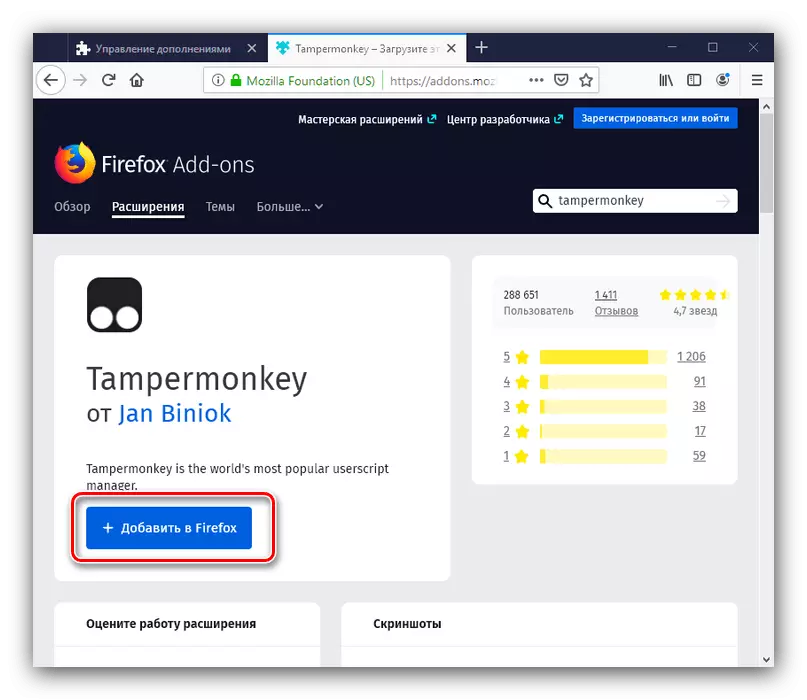
Menu pop-up muncul di mana Anda ingin mengklik tombol Add.
- Segera setelah ekstensi dipasang di browser Anda, ikonnya akan muncul di sudut kanan atas Firefox.
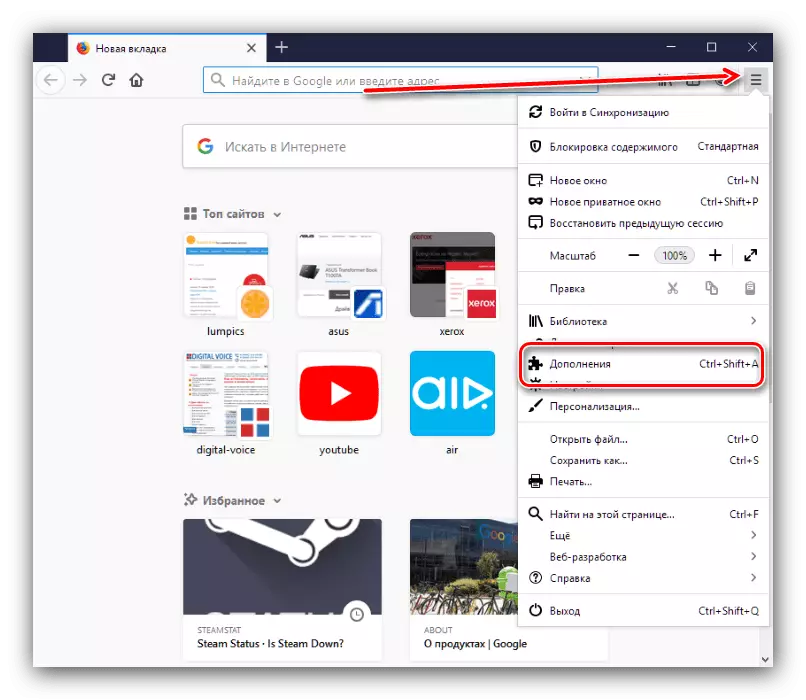
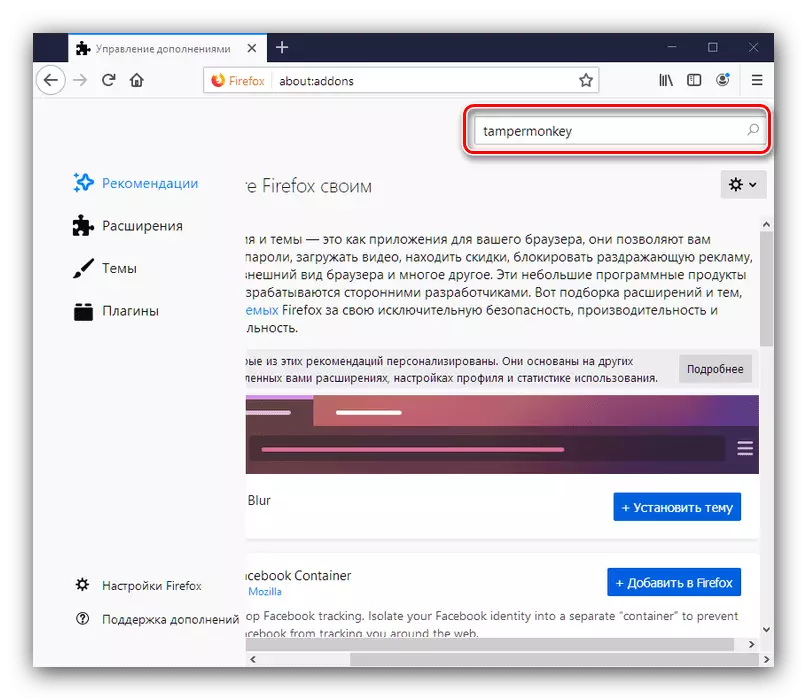
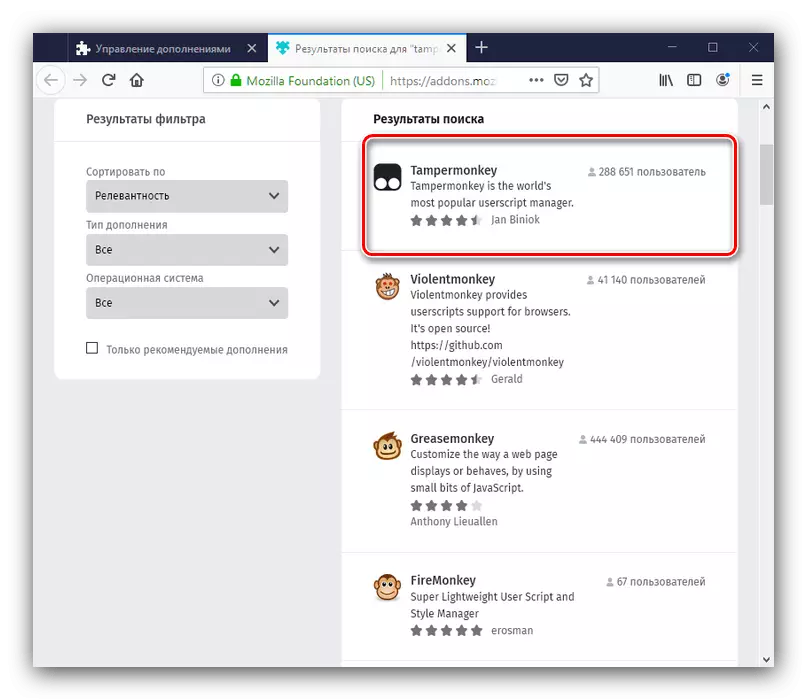
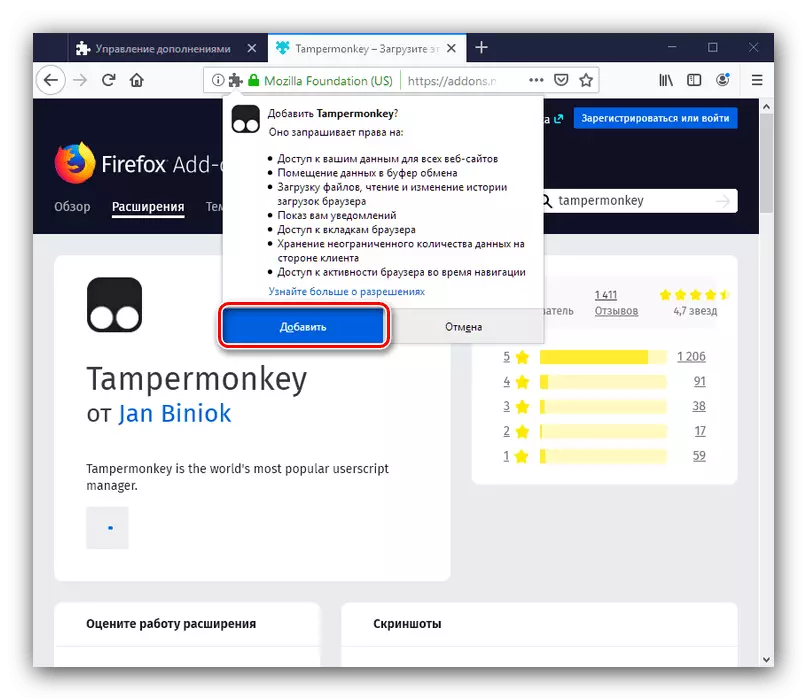
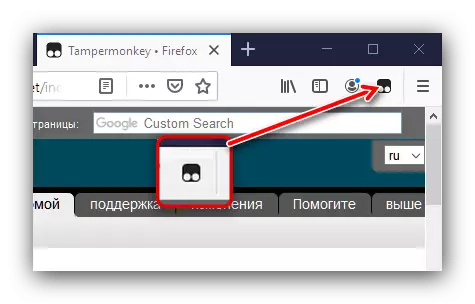
Menggunakan tampermonkey.
- Klik ikon Tampermonkey untuk menampilkan menunya. Di dalamnya Anda dapat mengelola aktivitas suplemen, serta melihat daftar skrip yang bekerja bersama dengan tampermonkey.
- Dalam proses penggunaan, Anda dapat menerima pembaruan. Untuk melakukan ini, Anda harus mengklik tombol Pembaruan Script.
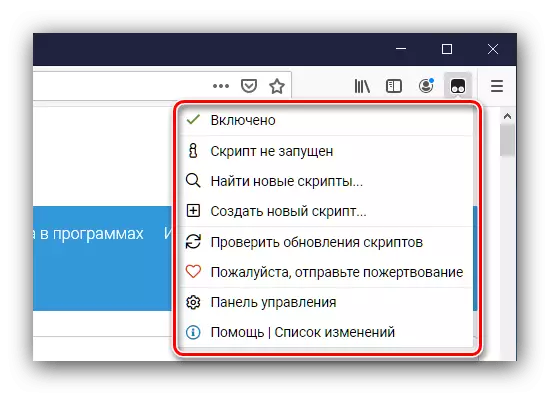
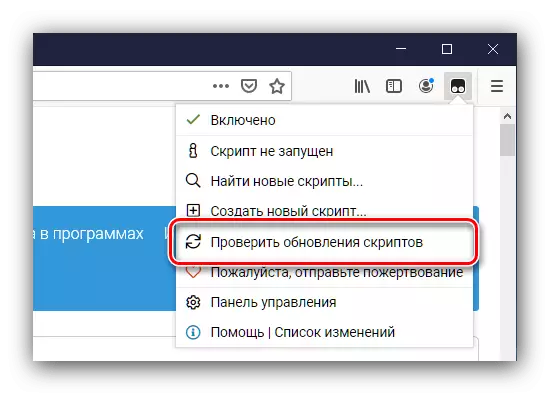
Saat ini, suplemen berada pada tahap pengujian beta, sehingga banyak pengembang sedang dalam proses penulisan skrip yang akan bekerja bersama dengan Tampermonkey.
Menghapus Tampermonkey.
Jika Anda, sebaliknya, telah menemukan bahwa suplemen tampermonkey dipasang di browser Anda secara kebetulan atau dalam penggunaannya hilang, maka perlu untuk menghapusnya. Ini dilakukan sebagai berikut.
Catatan! Jika Anda menginstal tambahan khusus atau perangkat lunak yang dirancang untuk Mozilla Firefox dan diarahkan, misalnya, untuk men-download audio dan video dari Internet, penampilan TAMPERMONKEY tidak disengaja - setelah melepas itu, kemungkinan besar, script akan berhenti dengan benar berfungsi!
Klik tombol menu Mozilla Firefox dan pergi ke "Add-on" dalam cara yang sama seperti untuk mengatur ekspansi. Di daerah kiri jendela, pergi ke tab "Extensions" dan dalam daftar Mounted menemukan TAMPERMONKEY. Klik tiga poin dari ke kanan. Selanjutnya, gunakan tombol Delete.
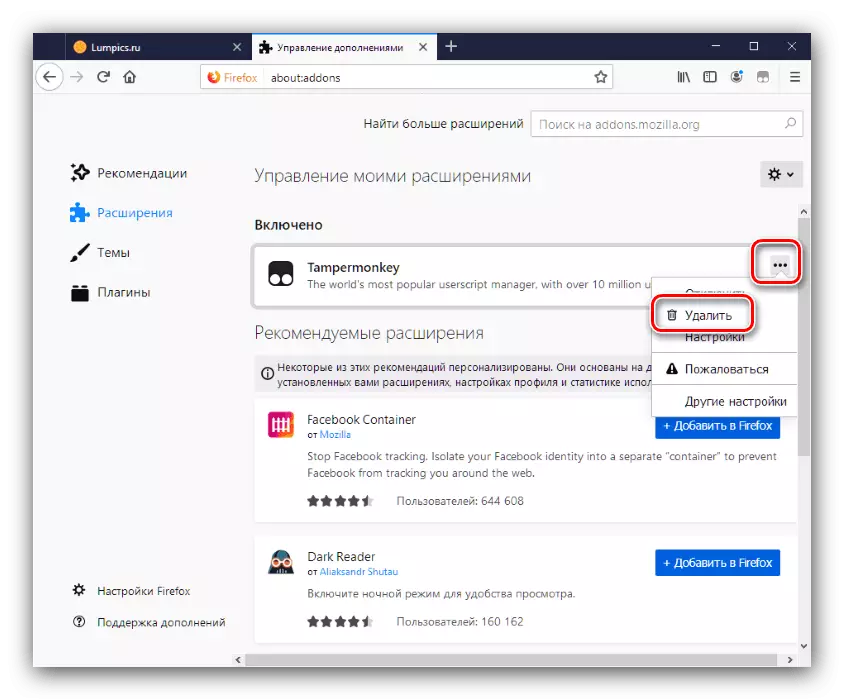
Kesimpulan
Seperti yang Anda lihat, bekerja dengan TAMPERMONKEY secara teknis tidak berbeda dari yang dengan penambahan lainnya pada Mozilla Firefox.
